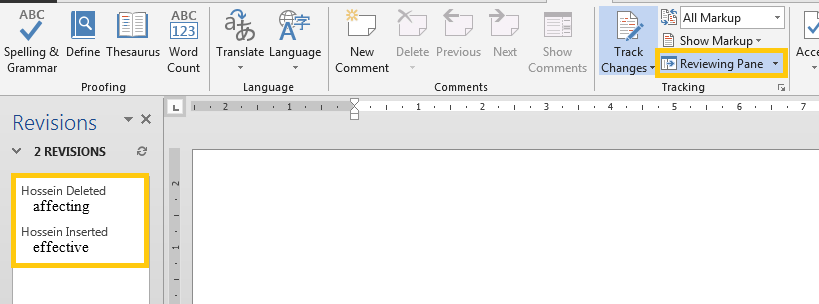علاوه بر ترجمه گاهی اوقات نیاز به انجام ویراستاری مقاله و بطور کلی متون هم وجود دارد. این امر معمولا به دو دلیل عمده انجام میشود. اول اینکه متن ترجمهشده کیفیت مطلوبی ندارد و دوم اینکه متن از ابتدا انگلیسی نوشته شده است و نویسنده تسلط کافی در زمینه نگارش به زبان انگلیسی را نداشته است. در هر دو حالت در متن غلطهای گرامری و نگارشی ممکن است وجود داشته باشد. برای برطرف کردن این مشکلات باید متن توسط ویراستار بازخوانی شود. برای ارسال سفارش ویراستاری خود کلیک کنید.
جدای از موارد گرامری که بسیار حائز اهمیت هستند ویراستارها بهتر است ویراستاری را در نرم افزار ورد با رعایت اصول زیر انجام دهند.
ارسال سفارش ترجمهگزینه Track Changes در ویراستاری مقاله
حتما گزینه Track Changes را فعال کنید تا تمامی تغییرات شما در متن مشخص شوند. برای این کار از منوی REVIEW در ورد گزینه Track Changes را مطابق با شکل زیر فعال کنید.

هنگامی که شما این گزینه را فعال میکنید تغییرات ثبت میشوند اما در متن نمایش داده نمیشوند. برای اینکه همزمان با تغییر در متن این تغییرات دیده شوند باید از لیست مشخصشده در شکل بالا گزینه All Markup انتخاب شده باشد تا تمامی تغییرات ویراستار در متن نمایش داده شود.
حذف تغییرات اعمال شده در ویراستاری
در صورتی که بخشی از متن را تغییر دادید و از تغییر خود پشیمان شدید برای برگشتن به حالت قبل متن تغییر داده شده را انتخاب کنید (دقت کنید فقط متن تغییر دادهشده را انتخاب کرده باشید) سپس با کلیک راست ماوس و گزینه Reject Change کل تغییرات انتخابشده را بازگردانی کنید به حالت قبل (مطابق شکل زیر).
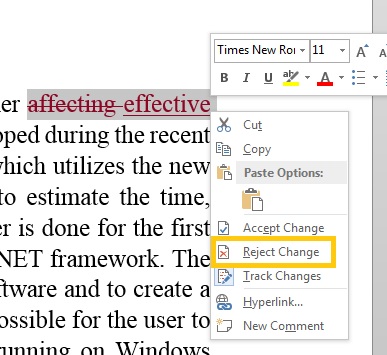
راه دیگری برای این کار این است که بعد از انتخاب متن مورد نظر از فلش پایین گزینه Reject که در شکل اول مشخص شده است گزینه Reject Change را انتخاب کنید.
پذیرش تغییرات اعمال شده در ویراستاری
در شکل ابتدای این پست همچنین گزینه Accept را هم میتوانید مشاهده کنید که با کلیک بروی فلش پایین آن گزینههایی را مطابق شکل زیر در اختیار شما میگذارد.
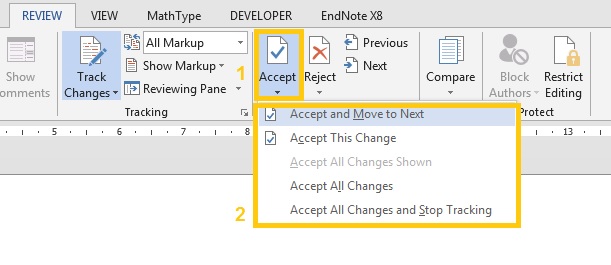
گزینههای موجود به ترتیب عبارتند از:
- Accept and Move to Next : قبول و رفتن به بعدی
با انتخاب این گزینه تغییر انتخاب شده پذیرفته میشود (تغییر اعمال میشود) و نشانگر ماوس به تغییر بعدی جهش میکند.
- Accept This Change: این تغییر را قبول کن
با انتخاب این گزینه تغییر انتخابشده پذیرفته میشود و جهشی رخ نمیدهد.
- Accept All Changes Shown: تمامی تغییرات نشاندادهشده را قبول کن
با انتخاب این گزینه تمامی تغییراتی که نمایش آنها را انتخاب کردید فقط اعمال میشوند. در ادامه در این مورد بیشتر توضیح خواهیم داد.
- Accept All Changes: تمامی تغییرات را بپذیر
با انتخاب این گزینه کلیه تغییرات انجامشده در این فایل را اعمال میکند.
- Accept All Changes and Stop Tracking: تمامی تغییرات را قبول کن و ثبت تغییرات را متوقف کن
با انتخاب این گزینه نیز کلیه تغییرات اعمال میشوند و ثبت تغییرات نیز متوقف میشود.
نشانگر ویرایش در هر سطر
توجه کنید هر سطری که در آن هر گونه تغییری ایجاد شود را ورد با یک خط در کنار آن مانند شکل زیر مشخص میکند.

شما میتوانید از طریق گزینه Show Markup که در شکل زیر نمایش داده شده است انتخاب کنید که ورد چه نوع تغییراتی را ثبت کند. کامنتها، حذف و اضافه حروف و تغییرات قالببندی از جمله این انتخابها هستند.
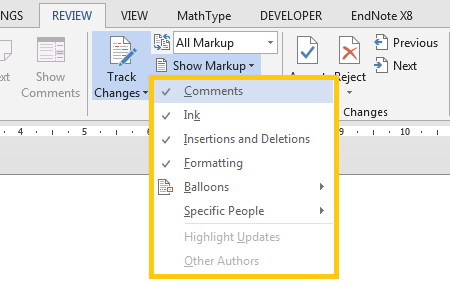
با استفاده از گزینه Reviewing Pane که در شکل زیر نشان داده شده است نیز میتوانید لیست تغییرات را در سمت چپ فایل ورد مشاهده کنید.